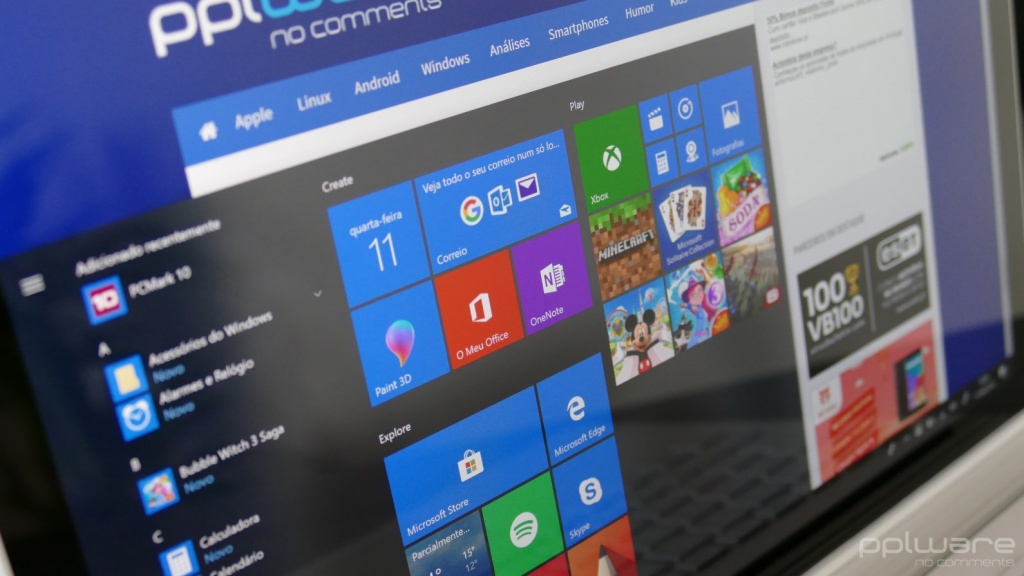Sempre que o Windows 10 arranca, um conjunto de aplicações são também iniciadas, para que estejam prontas a usar pelo utilizador a qualquer momento. Este comportamento, que acompanha o Windows há muitos anos, tem aspetos positivos, mas também pesa de forma negativa no desempenho geral da máquina e do sistema.
Claro que o Windows dá ao utilizador mecanismos para que este possa fazer a gestão destas aplicações e do arranque das mesmas. Hoje mostramos as duas formas mais simples de gerir as apps que estão no arranque do Windows 10.
A adição de aplicações ao arranque do Windows 10 é feita no momento da instalação das mesmas no sistema operativo, dependendo apenas aos criadores das aplicações decidir se estas devem ou não assumir esse lugar.
Com o tempo, estas aplicações acumulam-se e o seu volume torna-se um peso para o Windows, não apenas no arranque, mas também na sua execução. É por isso importante controlar que aplicações arrancam com o Windows 10.
Controle as apps do arranque nas Definições do Windows 10
A primeira forma que podem usar para controlar as apps que estão no arranque do Windows é através das Definições do Windows 10.
Devem depois aceder à opção Aplicações, na lista de entradas presentes nas Definições. Dentro desta área devem procurar o separador Arranque.
Este estará no final da coluna da direita e é aqui que vão poder ativar ou desativar as apps que querem que arranquem com o Windows 10.
Basta clicar nos interruptores que estão à frente de cada uma das diferentes apps para que ativem ou inativem o arranque de uma app no Windows 10.
O Gestor de Tarefas do Windows 10 também controla as apps
Uma segunda opção que podem usar é o próprio Gestor de Tarefas. Acedam a este controlador do Windows com o bem conhecido Alt + Crtl + Delete ou com o botão direito na barra de tarefas do Windows.
O separador onde podem controlar as apps que vão arrancar com o Windows chama-se Arranque. Ai dentro têm a lista das apps que arrancam com o Windows, o seu estado (Ativado ou Desativado) e também o impacto que estas têm no sistema.
Para desligar uma aplicação só precisam de a selecionar e carregar no botão Desativar, que se situa no canto inferior direito desta janela.
Se por outro lado, quiserem reativar uma aplicação no arranque do Windows 10, só precisam de escolher a app, que deverá estar marcada como Desativada, e escolher o botão Ativar, localizado no canto inferior direito.
Esta é a forma simples que devem usar para gerir o arranque de aplicações no Windows 10, quer pelas Definições quer pelo Gestor de Tarefas. Removam as apps que não precisam de estar ativas e assim libertem recursos para outras tarefas e operações.